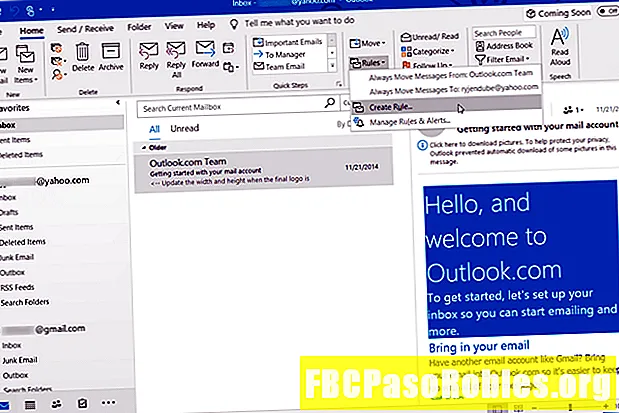Contenu
- Masquer et afficher les barres de défilement
- Redimensionner la barre de défilement horizontale
- Correction de la plage du curseur de la barre de défilement verticale
- Trouver la dernière ligne active
- Supprimer la dernière ligne active
- Vérifier avant de supprimer
- Enregistrez le classeur
Le défilement dans Excel fait référence au déplacement de haut en bas ou de côté à côté dans une feuille de calcul à l'aide des barres de défilement, des touches fléchées du clavier ou de la molette de la souris. Par défaut, Excel affiche des barres de défilement horizontales et verticales en bas et à droite de l'écran Excel, mais vous pouvez les masquer.
Les instructions de cet article s'appliquent à Excel pour Microsoft 365, Excel 2019, Excel 2016, Excel 2013 et Excel 2010.
Masquer et afficher les barres de défilement
Si vous souhaitez agrandir la zone d'affichage de la feuille de calcul, masquez les barres de défilement horizontale et verticale.
La modification de la visibilité de la barre de défilement affecte uniquement le classeur actuel.
-
Allez au Fichier languette.
-
Sélectionner Les options.
-
dans le Options Excel boîte de dialogue, sélectionnez Avancée.

-
Faites défiler jusqu'à Options d'affichage pour ce classeur (à mi-chemin environ).

-
Pour masquer la barre de défilement horizontale, désactivez Afficher la barre de défilement horizontale case à cocher.
-
Pour masquer la barre de défilement verticale, désactivez Afficher la barre de défilement verticale case à cocher.
Pour afficher une barre de défilement masquée, sélectionnez Afficher la barre de défilement horizontale ou cochez la case Afficher la barre de défilement verticale case à cocher.
-
Sélectionner D'accord pour fermer la boîte de dialogue et revenir à la feuille de calcul.
Redimensionner la barre de défilement horizontale
Si le nombre de feuilles dans un classeur augmente au point que les noms de toutes les feuilles ne peuvent pas être lus en même temps, une façon de résoudre ce problème consiste à réduire la taille de la barre de défilement horizontale.
-
Placez le pointeur de la souris sur les points de suspension verticaux (trois points verticaux) à côté de la barre de défilement horizontale.
-
Le pointeur de la souris se transforme en flèche à deux têtes.
-
Faites glisser vers la droite pour réduire la barre de défilement horizontale ou vers la gauche pour agrandir la barre de défilement.
Correction de la plage du curseur de la barre de défilement verticale
Le curseur dans la barre de défilement verticale - la boîte qui monte et descend dans la barre de défilement - change de taille en fonction du nombre de lignes d'une feuille de calcul contenant des données. À mesure que le nombre de lignes augmente, la taille du curseur diminue.
Si une feuille de calcul contient un petit nombre de lignes contenant des données, mais que le curseur est très petit et que son déplacement fait monter ou descendre la feuille de calcul de centaines de lignes, une ligne ou une cellule au bas de la feuille de calcul peut avoir été activée. Pour résoudre le problème, recherchez et supprimez la ligne contenant la dernière cellule activée.
Les cellules activées ne contiennent pas nécessairement de données. Modifier l'alignement d'une cellule, ajouter une bordure ou appliquer une mise en forme en gras ou soulignée à une cellule vide peut activer une cellule.
Trouver la dernière ligne active
Pour rechercher la dernière ligne de la feuille de calcul contenant une cellule qui a été activée:
-
Sauvegardez le classeur.
Les étapes ultérieures impliquent la suppression de lignes dans la feuille de calcul. Si des lignes contenant de bonnes données sont accidentellement supprimées, le moyen le plus simple de les récupérer est d'avoir une copie de sauvegarde.
-
appuyez sur la Ctrl + Accueil pour passer à la cellule A1 de la feuille de calcul.
-
appuyez sur la Ctrl + Fin pour passer à la dernière cellule de la feuille de calcul. Cette cellule est le point d'intersection entre la ligne activée la plus basse et la colonne activée la plus à droite.
Supprimer la dernière ligne active
Comme vous ne pouvez pas être sûr que d'autres lignes n'ont pas été activées entre la dernière ligne de bonnes données et la dernière ligne activée, supprimez toutes les lignes sous vos données et la dernière ligne activée.
-
Mettez en surbrillance les lignes à supprimer. Sélectionnez l'en-tête de ligne avec la souris ou appuyez sur la touche Maj + Espace touches du clavier.
-
Cliquez avec le bouton droit sur l'en-tête de ligne de l'une des lignes sélectionnées pour ouvrir le menu contextuel.
-
Sélectionner Supprimer pour supprimer les lignes sélectionnées.
Vérifier avant de supprimer
Avant de supprimer des lignes, assurez-vous que la dernière ligne de données précieuses est la dernière ligne de données précieuses, en particulier si le classeur est utilisé par plusieurs personnes. Il n'est pas rare de masquer des données dans un classeur, faites donc une recherche approfondie avant de supprimer des données.
Enregistrez le classeur
Une fois les lignes supprimées, enregistrez le classeur. Jusqu'à ce que le classeur soit enregistré, il n'y aura aucun changement dans la taille et le comportement du curseur dans la barre de défilement.